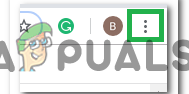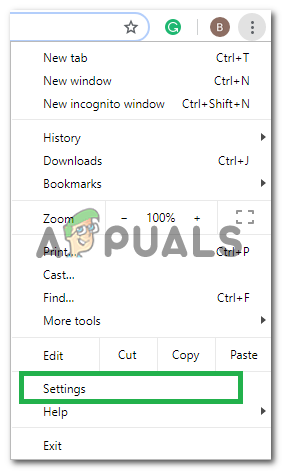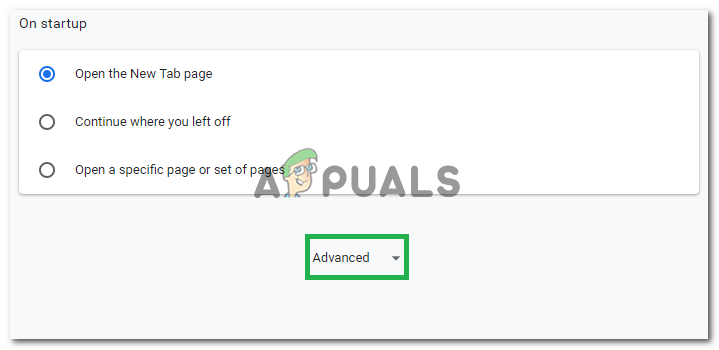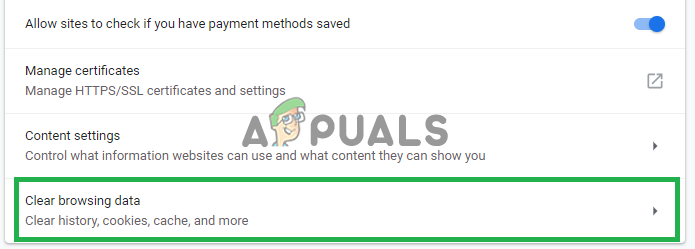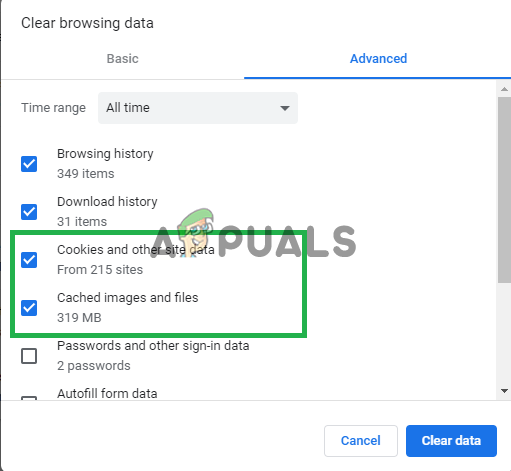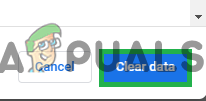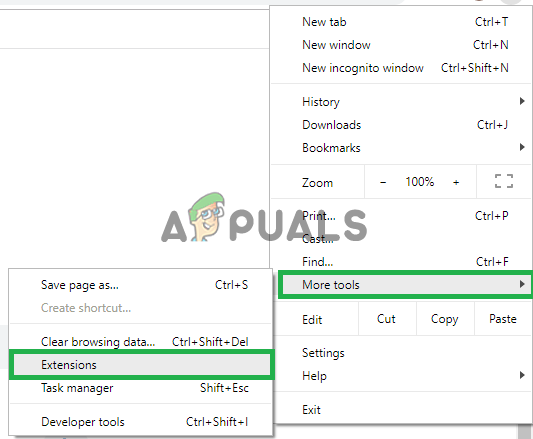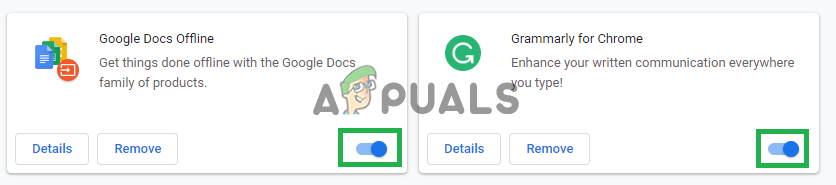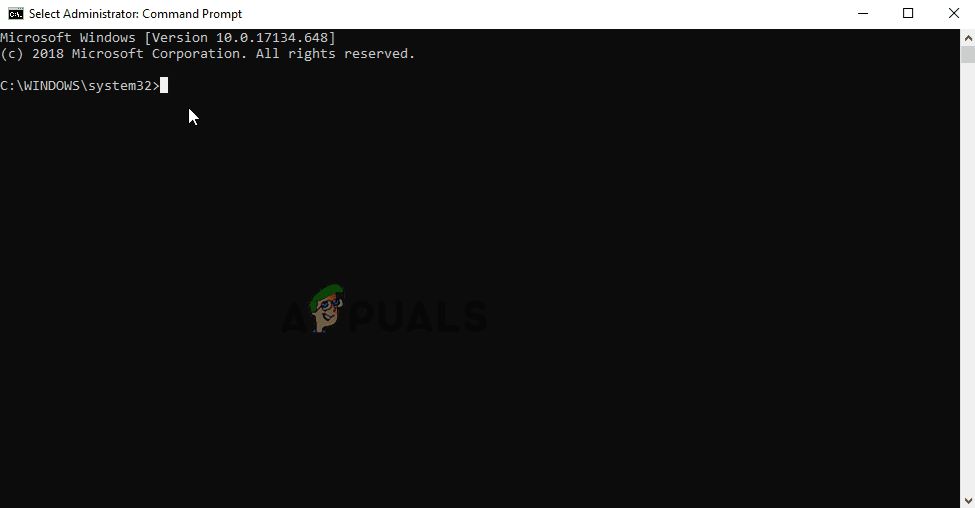Twitch är en live video streaming plattform. Den introducerades i juni 2011. Webbplatsen består huvudsakligen av videospelsströmmar, E-Sports-strömmar, musiksändningar och nyligen har en trend med 'In Real Life' -strömmar startat på plattformen. Innehållet på webbplatsen kan antingen visas live eller med video på begäran.

Felmeddelande
Men nyligen har det kommit många rapporter om användare som inte kan komma åt någon livestream på webbplatsen och ett felmeddelande som visar '5000: Innehållet är inte tillgängligt' dyker upp. I den här artikeln kommer vi att diskutera några av orsakerna till vilka detta fel kan utlösas och ge dig lönsamma lösningar för att säkerställa fullständig utrotning av problemet.
Vad orsakar felet 'Code 5000' i Twitch?
Orsaken till felet är inte specifik och det kan utlösas av flera anledningar:
- Cache och kakor: Cache lagras av applikationer för att minska laddningstiderna, men över tid kan denna cache skadas och orsaka problem med applikationen. På samma sätt lagras cookies av webbplatser i en webbläsare för att minska laddningstiderna. Dessa cookies kan orsaka problem med att ladda vissa webbplatser.
- Förlängning: Det är också möjligt att ett visst tillägg installerat i din webbläsare kan orsaka problemet, särskilt 'Ghostery' -tillägget är känt för att orsaka problem med webbplatsen.
- Webbläsare: I vissa fall kan det hända att webbläsaren som du använder för att ansluta till webbplatsen har problem.
- DNS-problem: Det är också möjligt att ditt internet har DNS-problem. DNS är som en telefonbok för ditt internet, det översätter namnet på en webbplats till en IP-adress och använder den för att ansluta till webbplatsen, det är möjligt att DNS kan bli skadad och orsakar problem med anslutningen.
Nu när du har en grundläggande förståelse för problemets natur kommer vi att gå vidare mot lösningarna.
Lösning 1: Rensa kakor och cache.
Cache och kakor lagras av webbläsaren och applikationen för att minska laddningstiderna. Ibland kan detta dock orsaka problem med inläsning av vissa webbplatser om kakor eller cache skadas. Därför rensar vi i detta steg kakorna och webbläsarens cache.
- Klick på ' Meny ”-Knappen på toppen rätt sidan av webbläsaren.
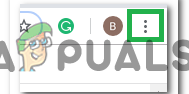
Klicka på menyknappen.
- Välj ' inställningar ' från falla ner .
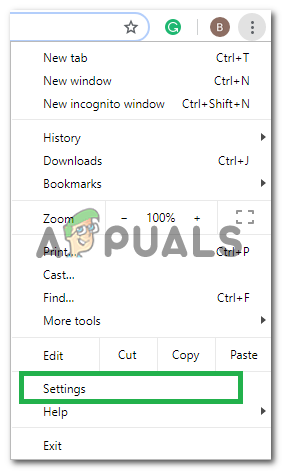
Klicka på 'Inställningar' i rullgardinsmenyn.
- Skrolla ner och klicka på “ Avancerad '.
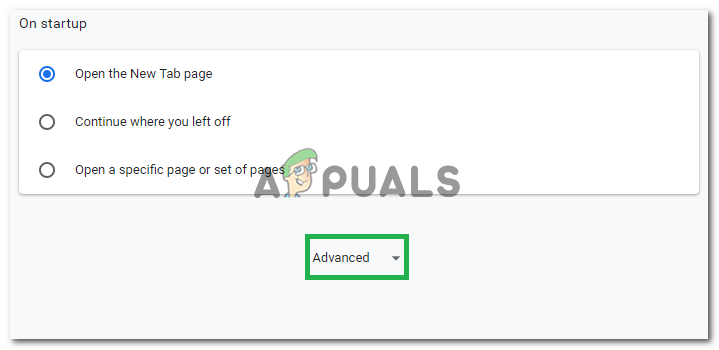
Klicka på 'Avancerat'
- I slutet av ' Integritet & säkerhet ”Rubrik, klicka på“ Klar Bläddring Data ”Alternativ.
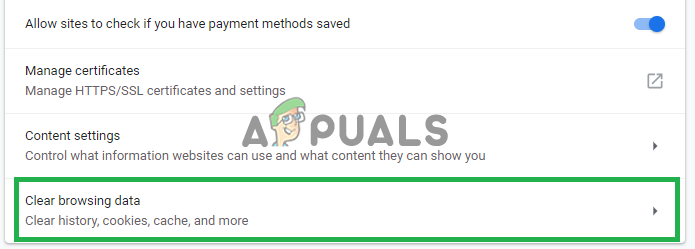
Klicka på 'Rensa webbdata'.
- Välj ”i tidsintervallet Allt tid '.
- Se till att både Småkakor och Övrig webbplats data ”Och” Cachar bild och filer ”Alternativ är markerade.
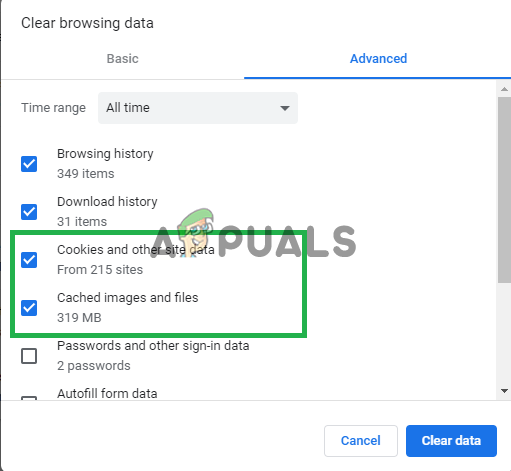
Kontrollerar båda alternativen.
- Nu klick på ' Klar data ”Alternativ.
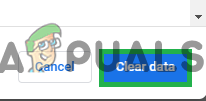
Välja alternativet 'Rensa data'.
- Detta kommer nu att rensa alla småkakor och den cache , öppet webbplatsen och kolla upp för att se om problemet kvarstår.
Lösning 2: Inaktivera tillägg.
I vissa fall orsakade vissa tillägg i webbläsaren problem med att ladda strömmarna på twitchwebbplatsen. I det här steget kommer vi därför att inaktivera alla tillägg i webbläsaren för att se till att alla tillägg inte stör webbplatsen.
- Klick på ' Meny ”-Knappen på toppen rätt sidan av webbläsaren och håll markören över “ Mer inställningar ”Alternativ.
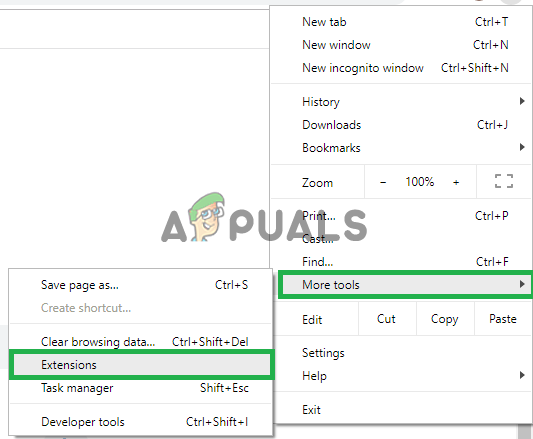
Öppna tilläggsinställningar
- Välj ' Tillägg ”Alternativ för att öppna listan över tillägg installerade i webbläsaren.
- Se till att inaktivera Allt de tillägg och särskilt ” Spökeverk ' ett.
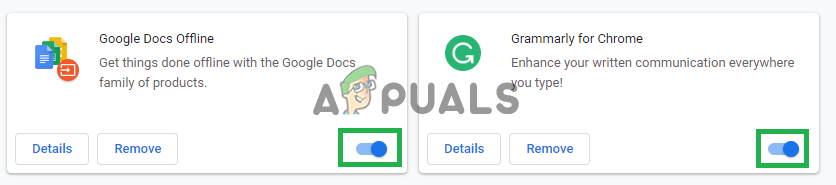
Inaktiverar tillägg.
- Försök nu öppet webbplatsen och kolla upp för att se om problemet kvarstår.
Lösning 3: Spola DNS.
DNS används av webbläsaren som en slags telefonbok för internet. Den översätter adresserna på en webbplats till en IP-adress och använder den för att ansluta till webbplatsen. Internetanslutningen som du använder har vissa DNS-inställningar som är grundläggande i anslutningen till internet. Ibland kan denna DNS skadas, därför kommer vi i detta steg att spola DNS. För det:
- Klick på ' Sök bar ”Och skriv in” Kommando Prompt '.
- Rätt - klick på ' Kommando Prompt ”-Ikonen och välj“ Springa som Administratör '.
- Detta öppnar kommandotolken, skriv in “ ipconfig / flushdns '.
- Detta kommer nu helt återinitialisera de DNS cache .
- Försöka ansluta till webbplatsen och kolla upp för att se om problemet kvarstår.
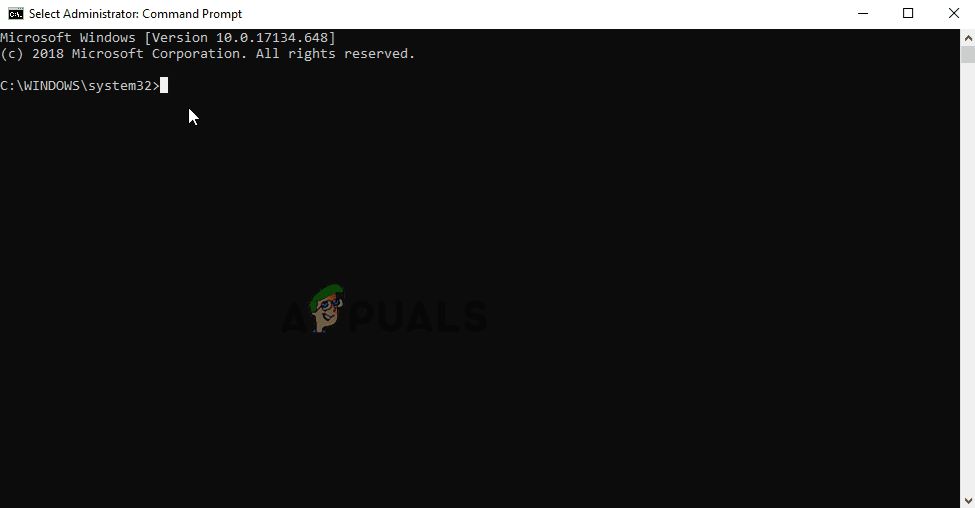
Spolande DNS.
Lösning 4: Byta webbläsare.
I vissa fall den webbläsare som du använder till ansluta till webbplatsen kan vara upplever frågor genom att göra så. Därför är det rekommenderad till förändra webbläsaren som du använder till ansluta till tjänsten som den kan lösa de problem om problem är med webbläsare .
2 minuter läst